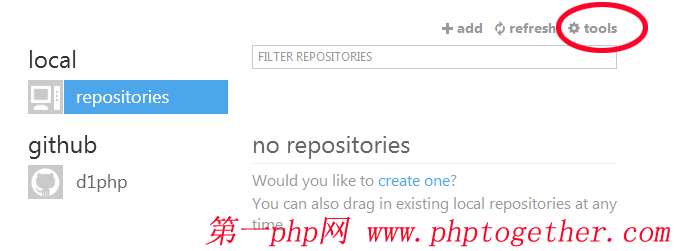
七、点击'tools',在下拉菜单中选择'options',进入下图所示界面:
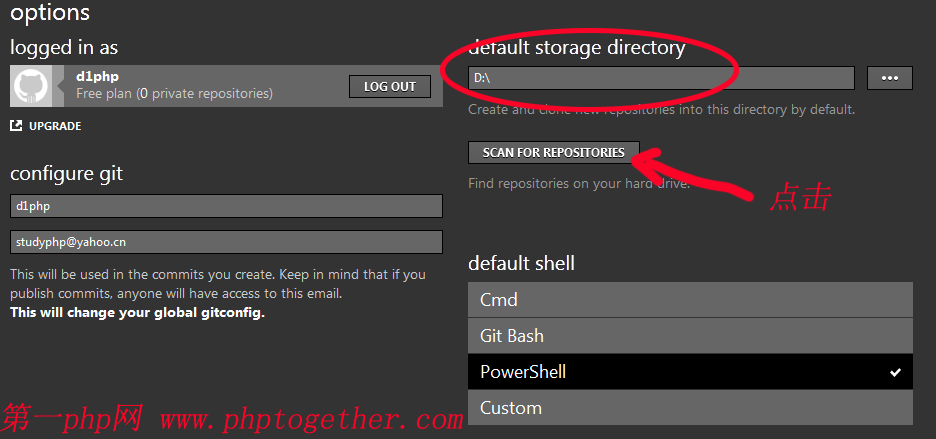
八、定位到D盘目录,然后点击SCAN FOR REPOSITORIE,扫描本地仓库,如下图所示:

九、很快就找到了我们上节课建立的版本仓库,test,点击左下方的add,再点击update,进入下图所示界面:
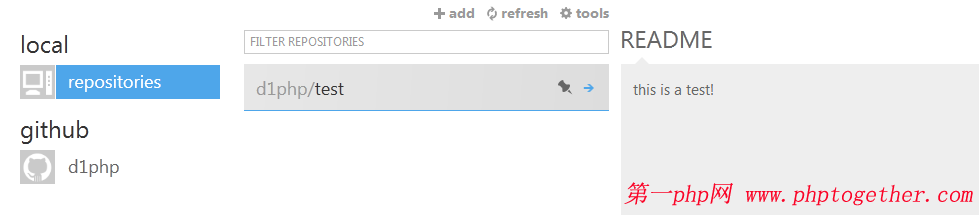
十、进入D:/test目录,新建一个名为hello的txt文件,在其中输入hello world!,然后点击上图中的箭头打开版本库,进入下图所示界面:
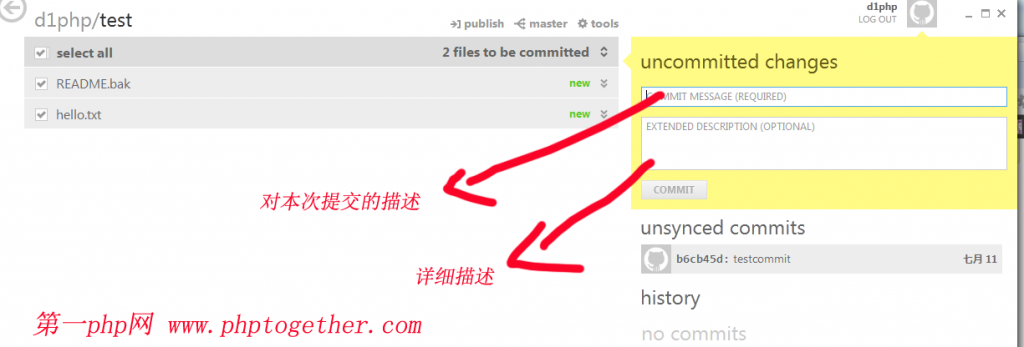
十一、左边栏会列出最新有改动的文件,右边第一栏填写对本次提交的描述,我们填'hello world';第二栏是详细描述,可以不填。填完后点击'commit'提交,进入下图所示界面:
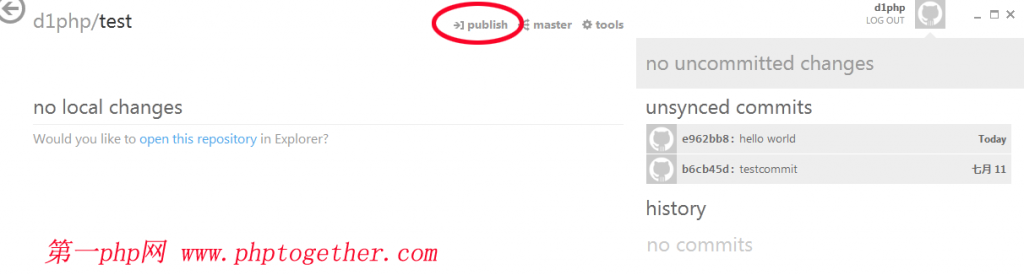
十二、在右边我们可以看见刚才新建的提交:hello world,点击publish,将我们的改动上传到线上的git仓库中。
十三、稍等片刻,即可完成上传,如下图所示:

上传成功后,我们可以在左边看见刚才完成的提交。然后我们访问线上的仓库,检查一下:https://github.com/d1php/test
是的,线上的test仓库又多了2个文件。
好了,到这里我们就已经使用GitHub图形界面完成了一次文件上传,下节课我们将回到gitshell的学习。我们将使用gitshell下载线上的版本仓库到本地,如果对本教程有疑惑可以联系站长哦。
教程【三】
今天我们来学习如何使用gitshell将线上的版本仓库下载到本地。我们为什么要把线上的仓库下载到本地,通常情况下是我们想要参与别人的项目。
github上面有一个项目:https://github.com/octocat/Spoon-Knife,点击访问它。
现在我们想要参与这个项目,需要进行以下步骤:
一、访问上面的链接,点击fork按钮,
二、现在spoon-knife项目已经添加到你的线上版本仓库中了,我们要下载它。打开gitshell,输入https://github.com/d1php/Spoon-Knife.git,注意这里的d1php应该是你注册时的昵称,在此使用了站长的帐号。
三、前两节我们把版本仓库建立在了D盘根目录,因此这里默认是在D盘目录只想的shell,进入D盘,会发现多了一个spoon-knife目录,线上的源码已经下载下来了。
